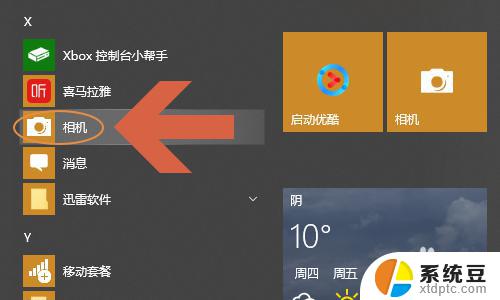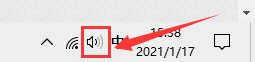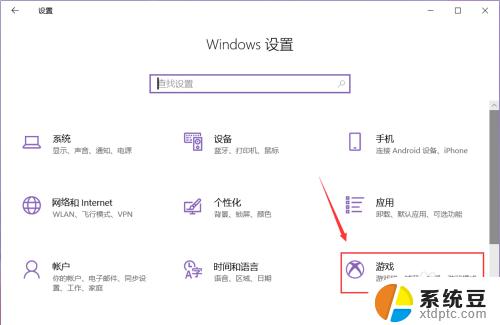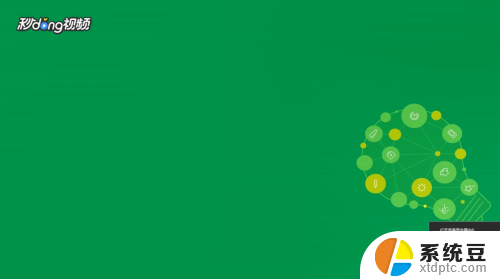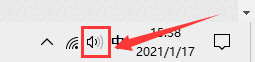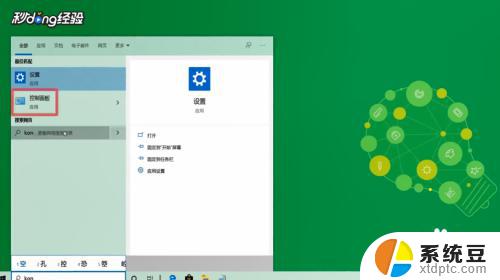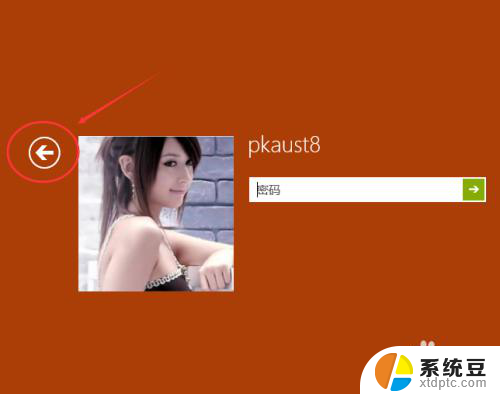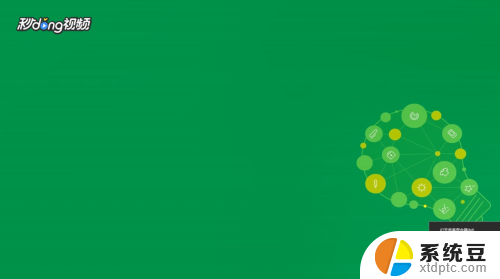win10电脑桌面录制 win10录屏软件怎么使用
更新时间:2023-09-15 12:40:56作者:xtliu
win10电脑桌面录制,在如今数字化时代,电脑已经成为人们生活中不可或缺的工具之一,而对于使用电脑的用户来说,Win10操作系统已经广泛应用。Win10操作系统以其简洁、稳定的特点备受青睐,而其中的桌面录制和录屏功能更是为用户提供了便利。如何使用Win10电脑的桌面录制和录屏软件呢?本文将为您详细介绍这一方面的知识,帮助您快速上手使用这些功能。
方法如下:
1.在电脑上打开设置界面,点击游戏。
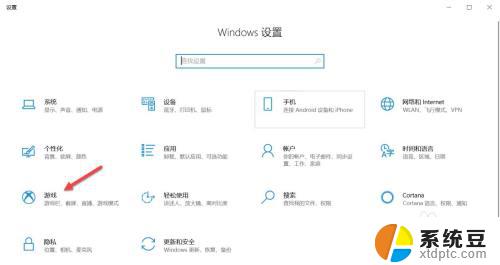
2.进入游戏栏,开启录制开关。
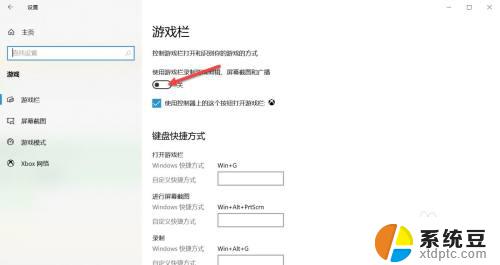
3.找到录制和开始停止录制的快捷键,也可以自定义快捷键。
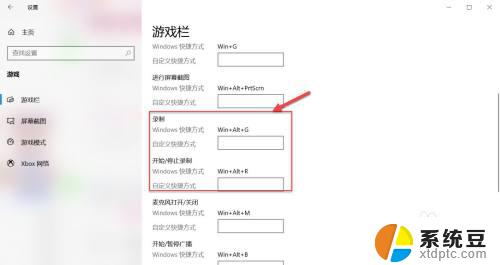
4.用快捷键打开录制界面就可以对桌面进行录制。

以上是Win10电脑桌面录制的全部内容,如果您遇到相同的情况,可以按照小编的方法来解决问题。